Glemt iPad-passord - Lås opp iPad-skjermen ved hjelp av iTunes / iCloud / Recovery Mode
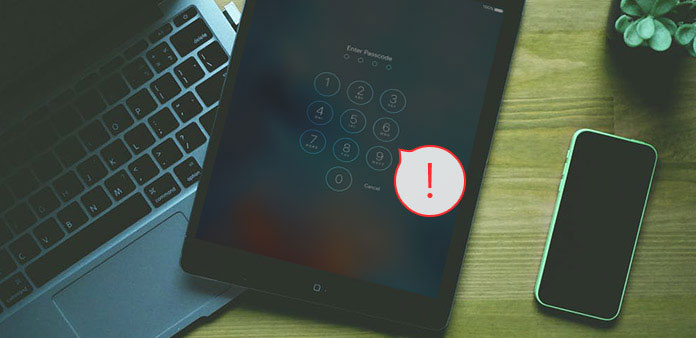
Glemt iPad passord, og ble låst ut av iPaden din? Noen mennesker angir bare forskjellige passord for bestemte enheter og applikasjoner. Eller du vil ikke andre gjette den sanne iPad-passordet, for å se videoinnsamlingene dine, eller noe kan ødelegge bildet ditt. Jeg vet ikke om du har forhindret personopplysninger. Men sannheten er at din glemte iPad-passord nekter din inngang også. Overraskelse!
Vel, rolig, du kan miste alle dataene dine, men iPad-passordet ditt vil bli låst opp, hvis du ikke sikkerhetskopierer iTunes-data før. Heldigvis vil det være iOS data recovery programvare, som kan sikkerhetskopiere og gjenopprette tapte eller slettede filer, for å hjelpe deg med å spore dem tilbake. Så vær tålmodig og følg iPad-passordet, opplås veiledningen, for å få den nye iPad igjen, selv om du har glemt iPad-passordet.
Små tips: Prinsippet om å låse opp en deaktivert iPad med glemt passord avhenger av din tidligere sikkerhetskopieringsfil. Fordi når du fjerner iPad-passord, slettes din iOS-data automatisk. De nåværende deaktiverte Apple iPad-tilbakestillingsverktøyene er iTunes, iCloud og gjenopprettingsmodus, som refererer til iTunes-sikkerhetskopiering, iCloud-sikkerhetskopiering og ingen sikkerhetskopiering i det hele tatt.
Del 1: Tilbakestill iPad til fabrikkinnstillinger med iTunes
Hvis du har synkronisert iTunes-sikkerhetskopiering av iPad før, så gjenopprett passordet tapt iPad, med slettet iPad-data og passord av iTunes.
Bruk USB-kabel til å koble din iPad med datamaskinen.
Kjør iTunes.
Hvis du blir bedt om passordet, kan du prøve den nye datamaskinen du har synkronisert med.
Tilbakestill din iPad.
Vent til iPad-synkronisering på iTunes for å lage en sikkerhetskopi. Senere klikker du Gjenopprette alternativet til iPad-navnet ditt.
Gjenopprett iTunes-sikkerhetskopiering til iPad.
når Sett opp skjermbildet skjerm, trykk Gjenopprett fra iTunes-sikkerhetskopiering for å hente iPad-filer.
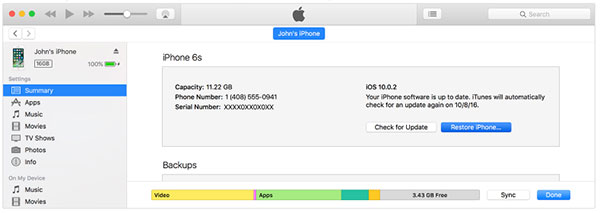
Forutsetningen er at iTunes trenger å bli oppdatert til den nyeste versjonen, eller du vil ikke låse opp iPad glemte passordet med iTunes-gjenoppretting. Det kan være likheten til alle Apples applikasjoner.
Del 2: Lås opp iPad uten passord av iCloud
iTunes kan ikke være ditt klokt valg for å fjerne glemte iPad-passord med tanke på iTunes-data som sletter svakhet. Før du fikser iPad for å deaktivere glemt iPad-passord, må du først koble til Wi-Fi eller mobilnettverk først.
Åpne icloud.com/finn på hvilken som helst annen iOS-enhet.
Finn deaktiverte iPad.
Logg deg på med din Apple-ID, og velg Alle enheter knappen på toppen.
Tilbakestill iPad til fabrikkinnstillinger med iCloud.
Velg iPad du vil slette, og klikk Slett alternativ for å slette deaktivert iPad-passord.
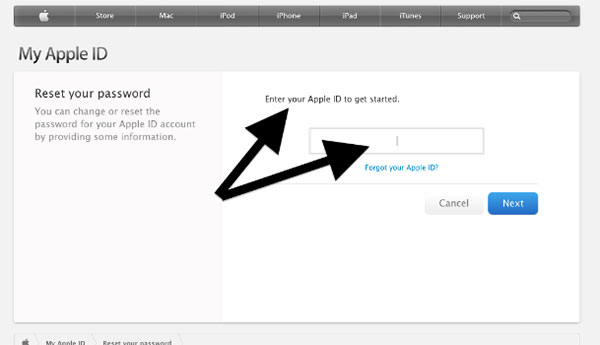
Og nå er du i stand til å gjenopprette fra en sikkerhetskopi, eller å sette opp som ny, for å låse opp iPad uten passordlås, i Finn min iPhone-modus.
Del 3: Fjern ditt iPad-passord med gjenopprettingsmodus
For folk som ikke sikkerhetskopierer eventuelle iTunes-sikkerhetskopieringsfiler, eller sett opp Finn min iPhone i iCloud før, bruker du gjenopprettingsmodus for å tilbakestille iPad-passordet uten iTunes, er det utskiftbare valget, for å slette alle iPad-data, inkludert ditt glemt iPad-passord.
Koble iPad til datamaskin, og kjør iTunes.
Force omstart iPad.
Hold og trykk Sleep / Wake og Home-knappene samtidig, slipp dem til du ser skjermbildet for gjenopprettingsmodus, ikke Apple-logoen vises.
Gjenopprett iPad.
Du vil se vinduet som krever at du oppdaterer eller gjenoppretter iPad, velg Gjenopprett alternativ for å fortsette.
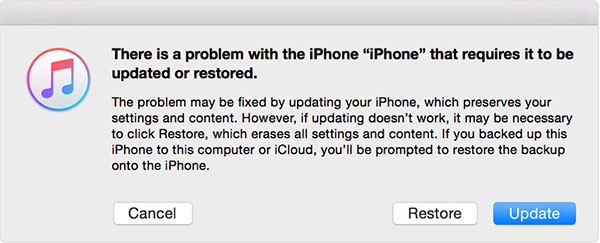
OBS: hvis iPad tar over 15 minutter for å laste ned programvare for gjenoppretting. Da vil det gå ut av gjenopprettingsmodus, og du må gjenta ovennevnte iPad-gjenopprettingstrinn.
Del 4: Sikkerhetskopier iOS-datafiler for å gjenopprette slettet / tapt på iPhone / iPad / iPod
Har du forstått viktigheten av at en god IOS-data gjenoppretter programvare, spesielt når du mangler backupfiler for å gjenopprette med? Tipard iOS Data Recovery programvare kan hjelpe deg med å gjenopprette slettede / tapte iOS-data i tre moduser, inkludert iTunes og iCloud-sikkerhetskopier. Nesten alle iOS-filer kan hentes, på iPhone, iPad og iPod, av alle iOS-versjoner.
Som et resultat er Tipard iOS Data Recovery ikke bare for iOS-datagjenoppretting, men også flytte medieinnhold og tekstinnhold til den nyeste, nyeste iOS-enheten. For å være mer spesifikk, kan iOS-filene du kan gjenopprette, variere fra kontakter, meldinger, anropshistorikk, påminnelser og mer til bilder, videoer, lyd og vedlegg. Med den sterke støtten til iPad-gjenoppretting, vil det være mye enklere og tryggere å omgå glemte iPad-passord, for å låse opp iPad-en din for å være tilgjengelig igjen.
Metode 1: Fix en iPad deaktivert med glemt passord direkte
Koble den deaktiverte iPad til datamaskinen.
Installer Tipard iOS Data Recovery Software først. Etter å ha startet programmet, velg Gjenopprett fra iOS-enheten modus.
Plukk ut bestemte iPad-filer for å gjenopprette.
Bruk USB-kabel til å koble datamaskinen til iPad, og vent på å registrere tid. Senere, hit start Scan alternativet, for å søke i hele iPad-lagringen, og velg hvilke iPad-data du vil gjenopprette.
Gjenopprett iPad for å lagre gjenopprettede filer til den lokale mappen.
Du kan forhåndsvise i hovedgrensesnittet og trykke på Gjenopprett-alternativ, for å gjenopprette iPad-slettede filer til din lokale mappe.
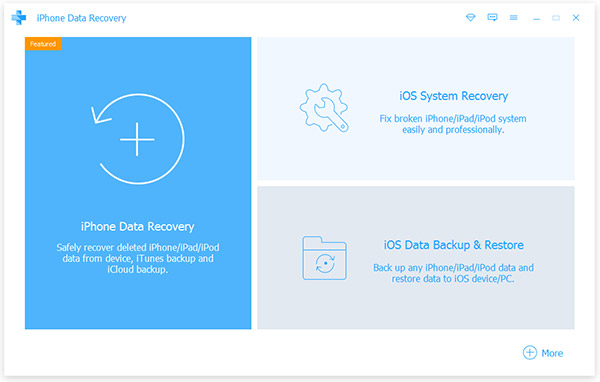
Metode 2: Lås opp iPad med iTunes / iCloud Backup
Last ned iTunes backup-filer / ekstrakter iCloud-sikkerhetskopier.
Etter å ha registrert din deaktiverte iPad, trykk Gjenopprett fra iTunes Backup File / Gjenopprett fra iCloud Backup File modus.
Skann data og fullfør iPad-gjenopprettingsprosessen.
Senere, skann iOS-enheten, og velg iPad-filer fra bestemte kategorier.
Gjenopprett tapte data til iPad.
Velg iPad-filer for å gjenopprette ved å klikke Gjenoppretting for å få tilgang til glemt iPad-passord. Som nevnt, kan Tipard iOS Data Recovery-programvare hjelpe til med å gjenopprette iPad uten sikkerhetskopifiler, under uviktige omstendigheter. Hvis du sletter noe ved en feiltakelse, så finn tapte iOS-data tilbake uten for mye anstrengelse.
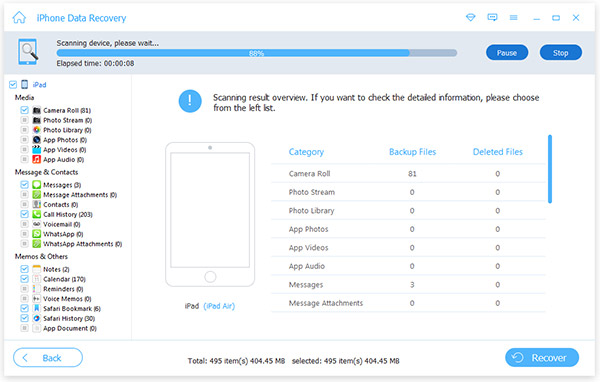
konklusjonen
Det vanlige tilfellet med iPad glemt passord fjerner, vil føre til at iOS-dataene mister, uansett om du har sikkerhetskopiert iPad-filer før. Det er fordi ingen kan duplisere hele iPad-dataene, inkludert de nyeste iPad-innstillingene og -filene. Heldigvis kan Tipard iOS Data Recovery hjelpe deg med å gjenopprette alle filer og dokumenter, for å hente deaktivert iPad.







